Excel Power Pivot - Hierarki
Hierarki dalam Model Data adalah daftar kolom bertumpuk dalam tabel data yang dianggap sebagai satu item saat digunakan dalam Power PivotTable. Misalnya, jika Anda memiliki kolom - Negara, Negara Bagian, Kota dalam tabel data, hierarki dapat ditentukan untuk menggabungkan tiga kolom menjadi satu bidang.
Dalam daftar Bidang Power PivotTable, hierarki muncul sebagai satu bidang. Jadi, Anda hanya dapat menambahkan satu bidang ke PivotTable, bukan tiga bidang dalam hierarki. Selanjutnya, ini memungkinkan Anda untuk naik atau turun level bersarang dengan cara yang berarti.
Pertimbangkan Model Data berikut untuk ilustrasi di bab ini.

Menciptakan Hirarki
Anda bisa membuat hierarki dalam tampilan diagram Model Data. Perhatikan bahwa Anda bisa membuat hierarki berdasarkan tabel data tunggal saja.
Klik pada kolom - Sport, DisciplineID dan Event di tabel data Medal dalam urutan itu. Ingatlah bahwa urutan itu penting untuk membuat hierarki yang bermakna.
Klik kanan pada pilihan tersebut.
Pilih Buat Hierarki dari daftar turun bawah.

Bidang hierarki dengan tiga bidang yang dipilih saat tingkat anak dibuat.

Mengganti Nama Hierarki
Untuk mengganti nama bidang hierarki, lakukan hal berikut -
Klik kanan pada Hierarchy1.
Pilih Ubah nama dari daftar turun bawah.

Tipe EventHierarchy.

Membuat PivotTable dengan Hierarki dalam Model Data
Anda bisa membuat Power PivotTable menggunakan hierarki yang Anda buat di Model Data.
Klik tab PivotTable pada Pita di jendela Power Pivot.
Klik PivotTable di Pita.
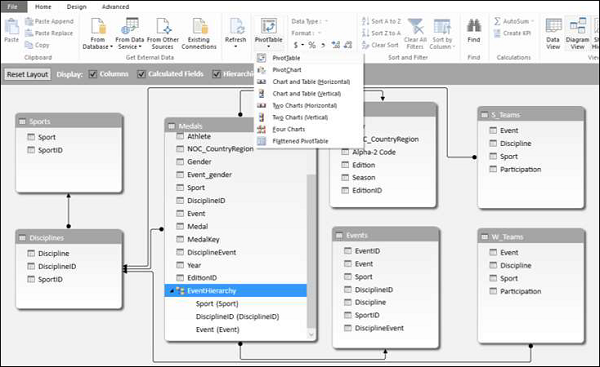
Itu Create PivotTablekotak dialog muncul. Pilih Lembar Kerja Baru dan klik OK.
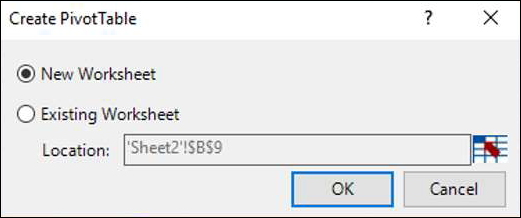
PivotTable kosong dibuat di lembar kerja baru.

Dalam daftar Bidang PivotTable, EventHierarchymuncul sebagai bidang di tabel Medali. Bidang lain dalam tabel medali diciutkan dan diperlihatkan sebagai bidang lainnya.
Klik panah
di depan EventHierarchy.
Klik panah
di depan More Fields.
Bidang di bawah EventHierarchy akan ditampilkan. Semua bidang di tabel Medali akan ditampilkan di bawah Bidang Lainnya.

Seperti yang bisa Anda amati, tiga bidang yang Anda tambahkan ke hierarki juga muncul di bawah More Fieldsdengan kotak centang. Jika Anda tidak ingin mereka muncul di daftar Bidang PivotTable di bawahMore Fields, Anda harus menyembunyikan kolom di tabel data - Medali dalam tampilan data di Power Pivot Window. Anda selalu dapat menampilkannya kapan pun Anda mau.
Tambahkan bidang ke PivotTable sebagai berikut -
Menyeret EventHierarchy ke area ROWS.
Seret Medali ke area ∑ VALUES.

Nilai bidang Olahraga muncul di PivotTable dengan tanda + di depannya. Jumlah medali untuk setiap olahraga ditampilkan.
Klik pada tanda + sebelum Aquatics. Nilai bidang DisciplineID di bawah Aquatics akan ditampilkan.
Klik pada anak D22 yang muncul. Nilai bidang acara di bawah D22 akan ditampilkan.

Seperti yang dapat Anda amati, jumlah medali diberikan untuk Pertandingan, yang dijumlahkan di tingkat orang tua - DisciplineID, yang selanjutnya diringkas di tingkat induk - Olahraga.
Membuat Hierarki berdasarkan Beberapa Tabel
Misalkan Anda ingin menampilkan Cabang Olahraga di PivotTable daripada DisciplineID untuk membuatnya lebih mudah dibaca dan diringkas. Untuk melakukan ini, Anda harus memiliki bidang Cabang Olahraga dalam tabel Medali yang seperti yang Anda tahu bukan. Bidang disiplin ada dalam tabel data disiplin, tapi Anda tidak bisa membuat hierarki dengan bidang dari lebih dari satu tabel. Tapi, ada cara untuk mendapatkan field yang dibutuhkan dari tabel lain.
Seperti yang Anda ketahui, tabel - Medali dan Cabang Olahraga terkait. Anda dapat menambahkan bidang Cabang Olahraga dari tabel Cabang Olahraga ke tabel Medali, dengan membuat kolom menggunakan hubungan dengan DAX.
Klik tampilan data di jendela Power Pivot.
Klik tab Desain di Pita.
Klik Add.
Kolom - Tambahkan Kolom di sisi kanan tabel disorot.
Ketik = RELATED (Disciplines [Discipline])di bilah rumus. Kolom baru -CalculatedColumn1 dibuat dengan nilai sebagai nilai bidang Cabang Olahraga dalam tabel Cabang Olahraga.

Ubah nama kolom baru yang diperoleh dalam tabel Medali sebagai Cabang Olahraga. Selanjutnya, Anda harus menghapus DisciplineID dari Hierarki dan menambahkan Disiplin, yang akan Anda pelajari di bagian berikut.
Menghapus Tingkat Anak dari Hirarki
Seperti yang bisa Anda amati, hierarki hanya terlihat dalam tampilan diagram, dan bukan dalam tampilan data. Karenanya, Anda hanya dapat mengedit hierarki dalam tampilan diagram.
Klik pada tampilan diagram di jendela Power Pivot.
Klik kanan DisciplineID di EventHierarchy.
Pilih Remove from Hierarchy dari daftar tarik-turun.

Kotak dialog Konfirmasi muncul. KlikRemove from Hierarchy.
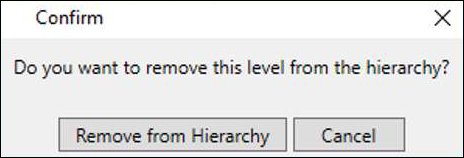
Bidang DisciplineID dihapus dari hierarki. Ingatlah bahwa Anda telah menghapus bidang dari hierarki, tetapi bidang sumber masih ada di tabel data.
Selanjutnya, Anda perlu menambahkan bidang Cabang Olahraga ke EventHierarchy.
Menambahkan Tingkat Anak ke Hierarki
Anda dapat menambahkan bidang Cabang Olahraga ke hierarki yang ada - EventHierarchy sebagai berikut -
Klik pada bidang di tabel Medali.
Seret ke bidang Acara di bawah ini di EventHierarchy.

Bidang Disiplin ditambahkan ke EventHierarchy.

Seperti yang bisa Anda amati, urutan bidang di EventHierarchy adalah Sport – Event – Discipline. Tapi, seperti yang Anda sadari, itu harus Olahraga – Acara-Disiplin. Karenanya, Anda perlu mengubah urutan bidang.
Mengubah Urutan Tingkat Anak dalam Hierarki
Untuk memindahkan bidang Cabang Olahraga ke posisi setelah bidang Olahraga, lakukan hal berikut -
Klik kanan pada bidang Disiplin di EventHierarchy.
Pilih Pindah ke Atas dari daftar turun bawah.

Urutan bidang berubah menjadi Olahraga-Cabang-Acara.

PivotTable dengan Perubahan dalam Hierarki
Untuk menampilkan perubahan yang Anda buat di EventHierarchy di PivotTable, Anda tidak perlu membuat PivotTable baru. Anda dapat melihatnya di PivotTable yang sudah ada itu sendiri.
Klik pada lembar kerja dengan jendela PivotTable di Excel.

Seperti yang bisa Anda amati, dalam daftar Bidang PivotTable, tingkat anak di EventHierarchy mencerminkan perubahan yang Anda buat dalam Hierarki dalam Model Data. Perubahan yang sama juga tercermin dalam PivotTable.
Klik tanda + di depan Aquatics di PivotTable. Tingkat anak muncul sebagai nilai bidang disiplin.

Menyembunyikan dan Menampilkan Hierarki
Anda dapat memilih untuk menyembunyikan Hierarki dan menampilkannya kapan pun Anda mau.
Hapus centang pada kotak Hierarki di menu atas tampilan diagram untuk menyembunyikan hierarki.
Centang kotak Hierarki untuk menampilkan hierarki.

Membuat Hierarki dengan Cara Lain
Selain cara Anda membuat hierarki di bagian sebelumnya, Anda bisa membuat hierarki dengan dua cara lain.
1. Klik tombol Buat Hierarki di sudut kanan atas tabel data Medali dalam tampilan diagram.

Hierarki baru dibuat di tabel tanpa bidang apa pun di dalamnya.
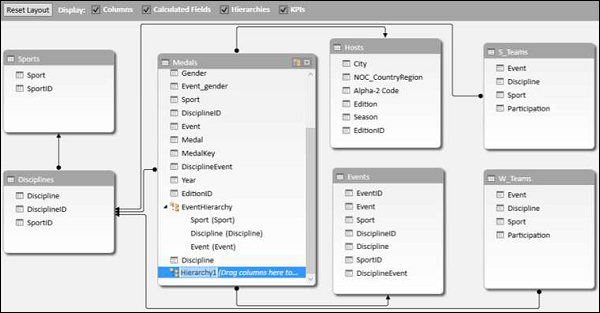
Seret bidang Tahun dan Musim, dalam urutan itu ke hierarki baru. Hierarki menunjukkan level anak.
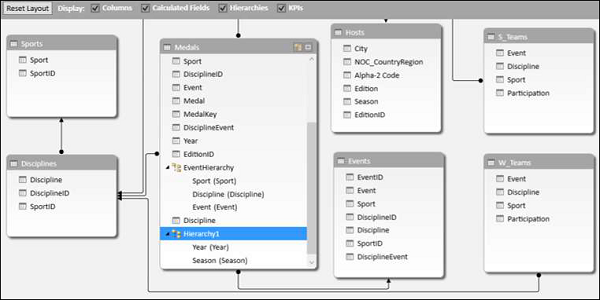
2. Cara lain untuk membuat hierarki yang sama adalah sebagai berikut -
Klik kanan pada field Year di tabel data Medali dalam tampilan diagram.
Pilih Buat Hierarki dari daftar turun bawah.

Hierarki baru dibuat dalam tabel dengan Tahun sebagai bidang anak.

Seret season lapangan ke hierarki. Hierarki menunjukkan level anak.

Menghapus Hierarki
Anda dapat menghapus hierarki dari Model Data sebagai berikut -
Klik kanan pada hierarki.
Pilih Hapus dari daftar turun bawah.

Itu Confirmkotak dialog muncul. KlikDelete from Model.

Hierarki dihapus.

Perhitungan Menggunakan Hierarki
Anda dapat membuat penghitungan menggunakan hierarki. Di EventsHierarchy, Anda dapat menampilkan jumlah medali di tingkat anak sebagai persentase dari jumlah medali di tingkat induknya sebagai berikut -
Klik kanan pada nilai Hitungan Medali dari suatu Pertandingan.
Pilih Value Field Settings dari daftar dropdown.

Kotak dialog Pengaturan Bidang Nilai muncul.
Klik Show Values As tab.
Pilih% dari Parent Row Total dari daftar dan klik OK.

Tingkat anak ditampilkan sebagai persentase dari Total Induk. Anda dapat memverifikasi ini dengan menjumlahkan nilai persentase dari tingkat anak dari orang tua. Jumlahnya 100%.

Mengebor dan Mengebor Hierarki
Anda dapat dengan cepat menelusuri dan menelusuri seluruh level dalam hierarki menggunakan alat Jelajahi Cepat.
Klik pada nilai bidang Acara di PivotTable.
Klik alat Jelajahi Cepat -
yang muncul di sudut kanan bawah sel yang berisi nilai yang dipilih.

Itu Explore box with Drill Uppilihan muncul. Ini karena dari Acara Anda hanya dapat menelusuri karena tidak ada level anak di bawahnya.
Klik Drill Up.

Data PivotTable dibor hingga Disiplin.
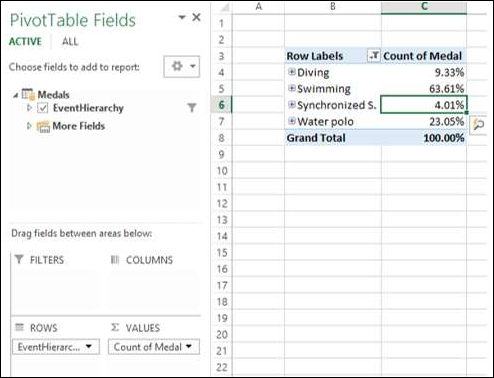
Klik pada alat Jelajahi Cepat -

Kotak Jelajahi muncul dengan opsi Telusuri dan Lihat Perincian ditampilkan. Ini karena dari Cabang Olahraga Anda dapat menelusuri hingga Olahraga atau menelusuri hingga Acara.

Dengan cara ini Anda dapat dengan cepat naik dan turun hierarki.